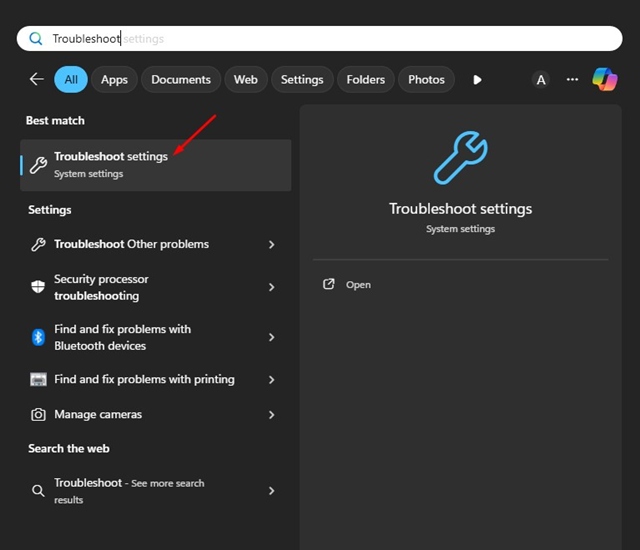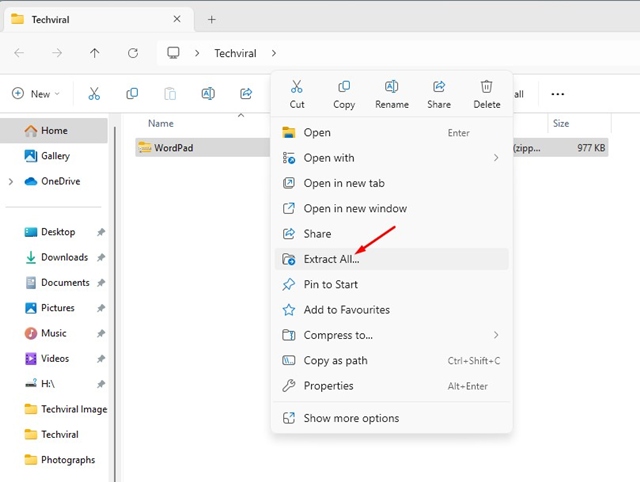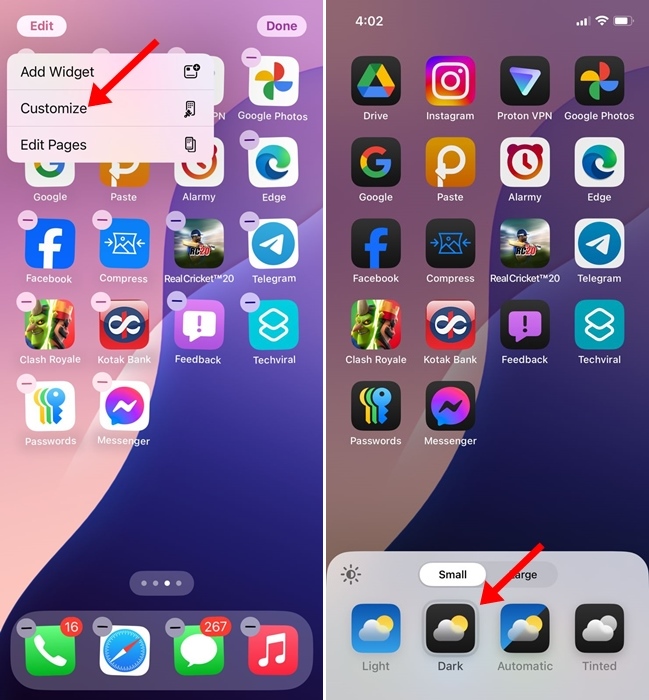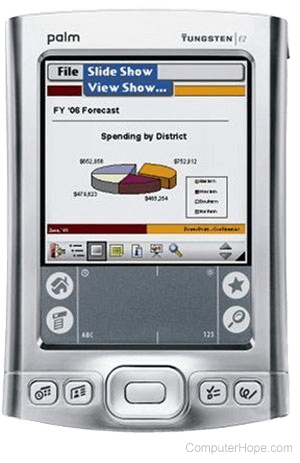Apple baru-baru ini memperkenalkan beberapa fitur baru dengan iOS 18. Bahkan jika kita mengabaikan fitur-fitur Apple Intelligence, Anda tetap mendapatkan fitur-fitur luar biasa seperti Kustomisasi Pusat Kontrol, kemampuan untuk menyembunyikan nama ikon, dan kemampuan untuk mengubah warna ikon aplikasi.
Baru-baru ini, saat menjelajahi opsi Aksesibilitas iOS 18, saya menemukan fitur lain yang disebut Pintasan Vokal. Jadi, apa sebenarnya Pintasan Vokal itu? Apa fungsinya? Kita akan membahasnya hari ini.
menunjukkan
Apa itu Pintasan Vokal di iPhone?
Pintasan Vokal di iPhone merupakan bagian dari fitur Aksesibilitas iOS 18. Pintasan ini memberi Anda opsi untuk mengajari iPhone mengenali frasa khusus yang dapat Anda ucapkan untuk melakukan tindakan dengan cepat.
Dengan kata sederhana, pintasan vokal berarti memicu tindakan berdasarkan masukan suara. Anda harus memilih tindakan dan merekam frasa untuk melatih iPhone mengenali suara Anda.
Yang membuat Vocal Shortcut menarik adalah Anda dapat memicu tindakan langsung dari Layar Terkunci tanpa membuka kunci perangkat Anda untuk membangunkan Siri.
Bagaimana cara mengatur pintasan vokal pada iPhone?
Pintasan Vokal tersedia di iOS 18 Developer dan Public Beta. Oleh karena itu, penting untuk memperbarui iPhone Anda dan kemudian mengikuti langkah-langkah berikut.
Jika Anda tidak tahu cara memperbarui iPhone Anda, ikuti panduan ini – Unduh & instal iOS 18 Beta Publik di iPhone Anda.
1. Untuk memulai, luncurkan aplikasi Pengaturan pada iPhone Anda.


2. Saat aplikasi Pengaturan terbuka, ketuk Aksesibilitas.


3. Pada layar Aksesibilitas, ketuk Pintasan Vokal.
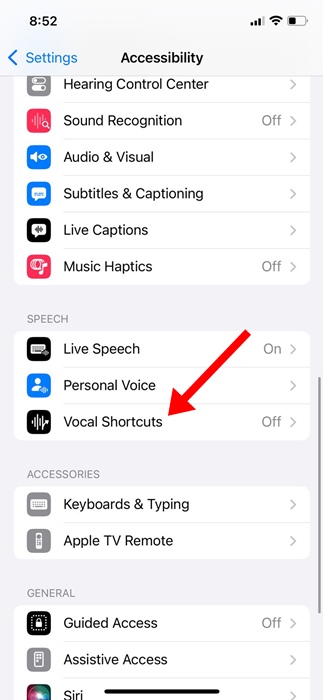
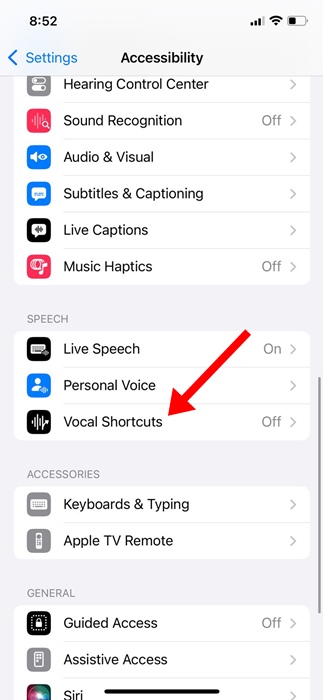
4. Pada layar berikutnya, ketuk Siapkan Pintasan Vokal.
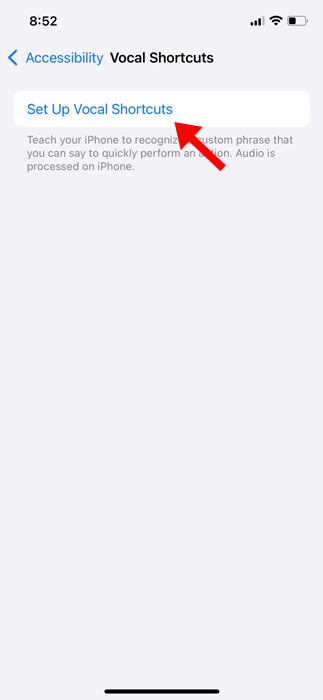
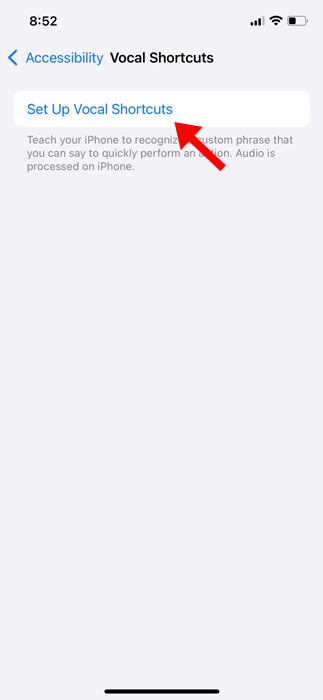
5. Pada layar selamat datang, ketuk Lanjutkan.
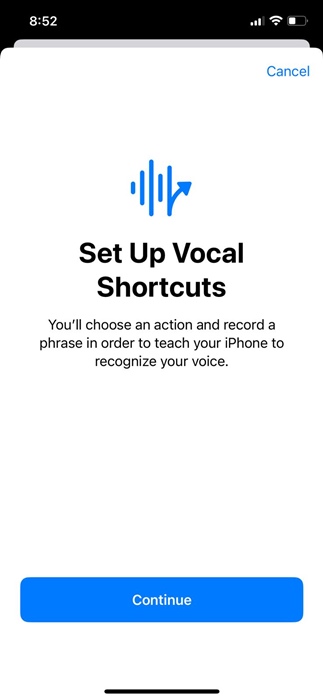
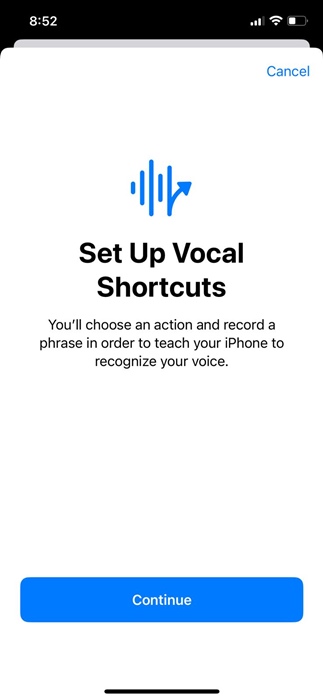
6. Sekarang, Anda harus memilih tindakan. Anda akan menemukan berbagai tindakan di layar ini. Misalnya, jika Anda ingin mengatur tindakan Vokal untuk mengambil tangkapan layar, gulir ke bagian Sistem dan pilih Tangkapan Layar.
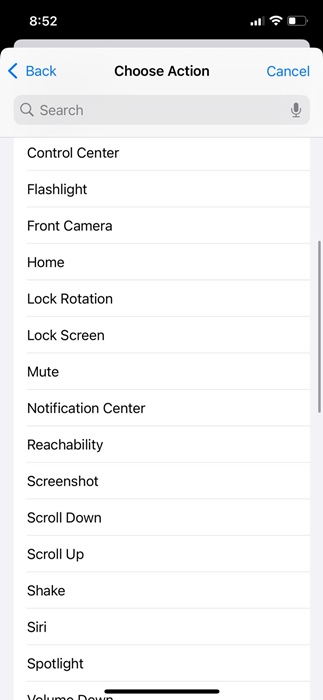
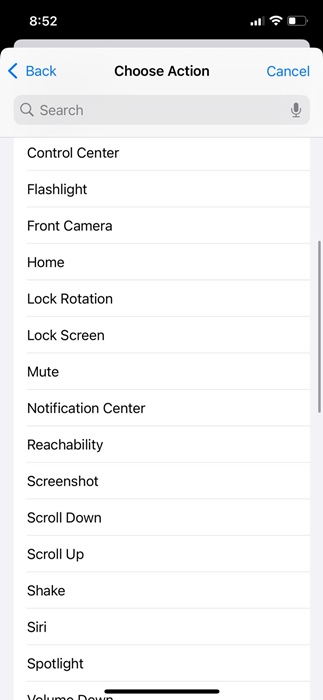
7. Sekarang, Anda akan diminta untuk menetapkan Frasa Kustom untuk memicu tindakan. Tambahkan frasa yang dapat diucapkan.
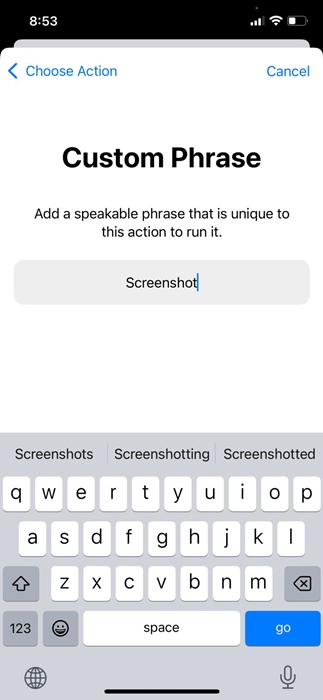
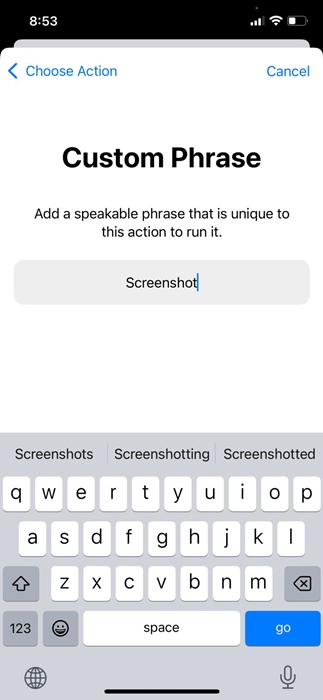
8. Sekarang, Anda akan diminta untuk mengucapkan frasa tersebut tiga kali. Hal ini dilakukan untuk melatih iPhone mengenali suara Anda.
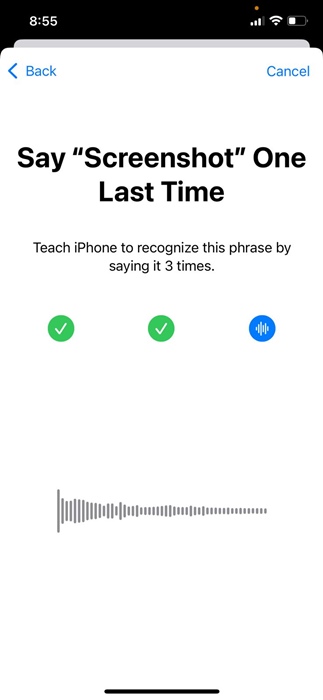
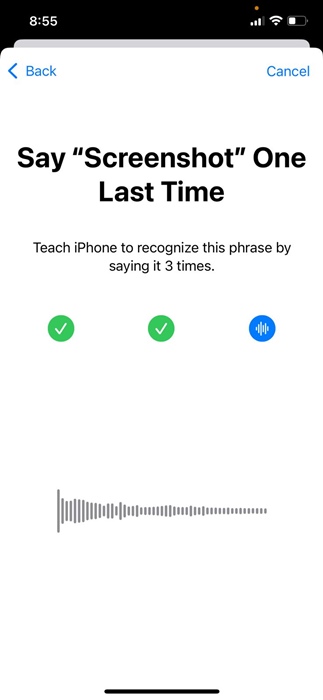
9. Setelah Tindakan Siap, ketuk tombol Lanjutkan.
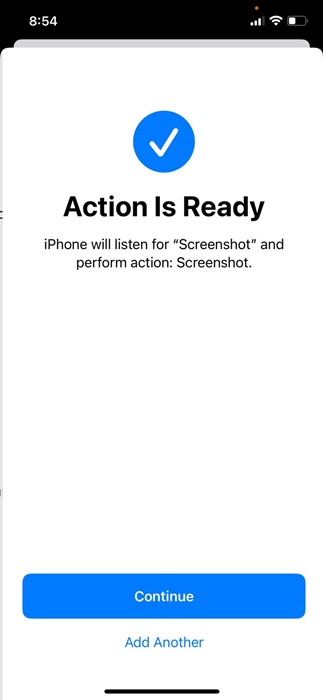
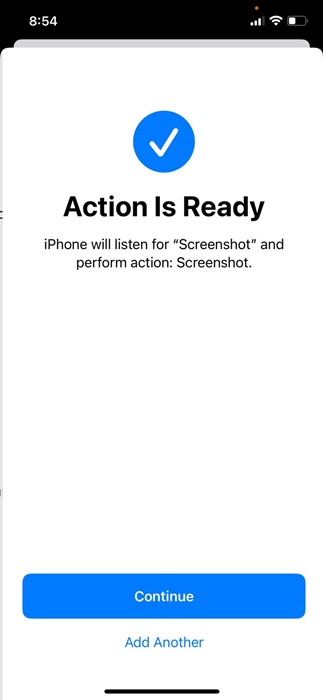
10. Sekarang, kapan pun Anda ingin mengambil tangkapan layar, ucapkan pintasan suara yang telah Anda buat. Tindakan akan dipicu secara otomatis.
Seperti Tangkapan Layar, Anda dapat mengatur Pintasan Vokal untuk berbagai tindakan lainnya, seperti mengunci rotasi, mengunci layar, membuka Pusat Kontrol, mengakses Pintasan Shazam, Mengonversi video ke GIF, dll.
Bagaimana Cara Menghapus Pintasan Vokal?
Jika Anda tidak ingin menggunakan Pintasan Vokal tertentu, Anda dapat menghapusnya dengan mudah. Berikut cara menghapus Pintasan Vokal di iPhone Anda.
1. Buka aplikasi Pengaturan pada iPhone Anda dan ketuk Aksesibilitas.


2. Pada layar Aksesibilitas, ketuk Pintasan Vokal.
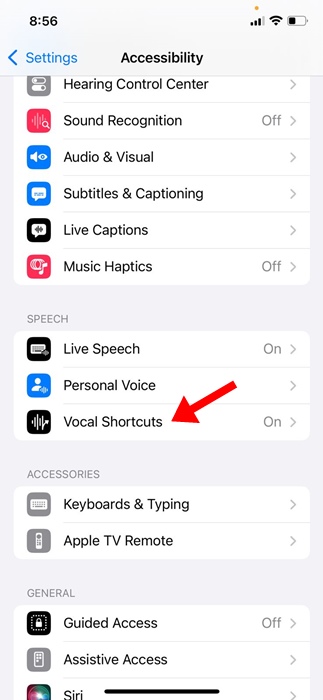
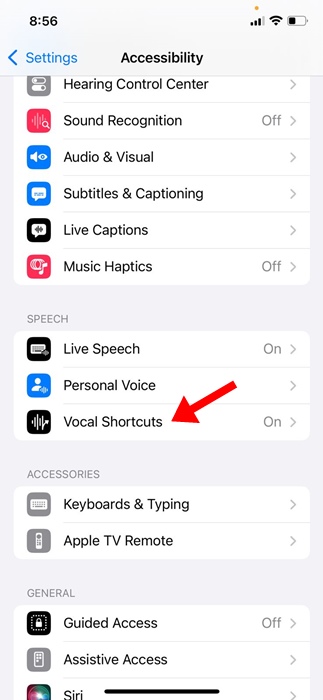
3. Pada layar Pintasan Vokal, ketuk Edit di sudut kiri atas.
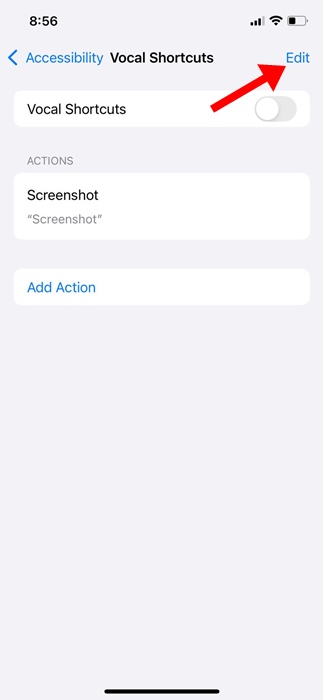
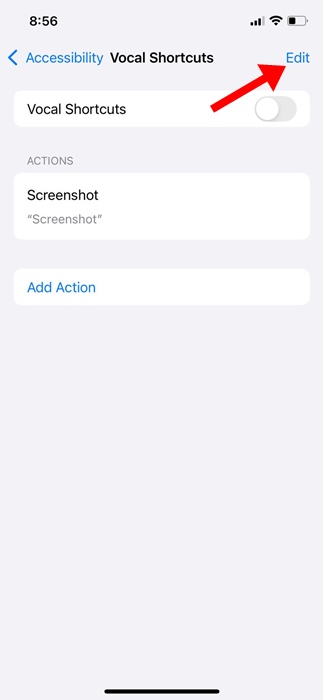
4. Untuk menghapus pintasan Vokal, ketuk ikon (-) di samping nama pintasan vokal.
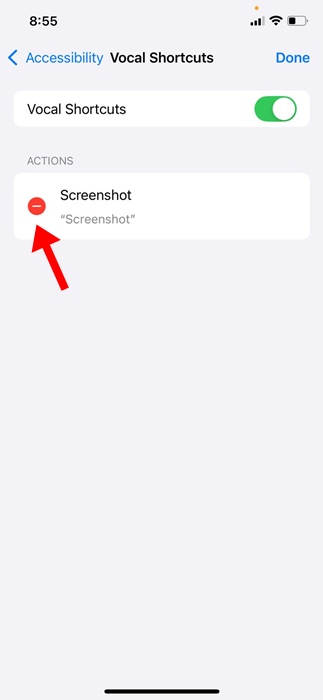
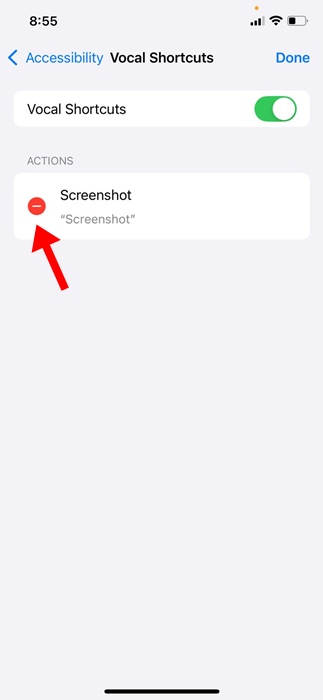
Bagaimana Cara Mematikan Pintasan Vokal di iPhone?
Jika Anda tidak ingin menggunakan Pintasan Vokal, ikuti langkah-langkah berikut untuk menonaktifkan fitur tersebut sepenuhnya.
1. Luncurkan aplikasi Pengaturan pada iPhone Anda.
2. Saat aplikasi Pengaturan terbuka, ketuk Aksesibilitas.


3. Pada layar Aksesibilitas, ketuk Pintasan Vokal.
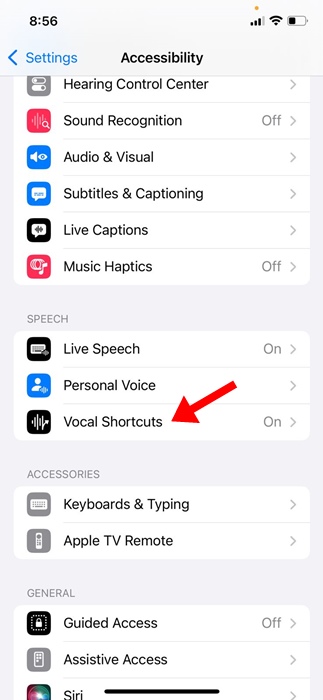
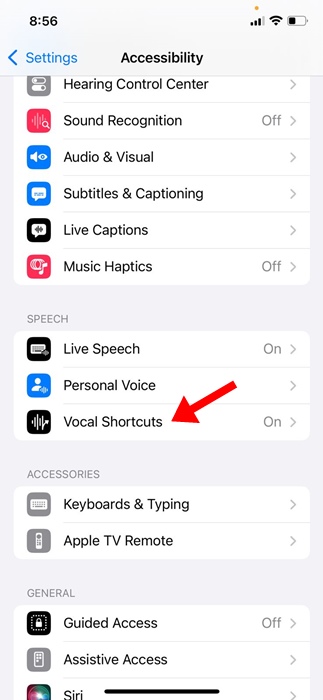
4. Pada layar berikutnya, matikan sakelar Pintasan Vokal.
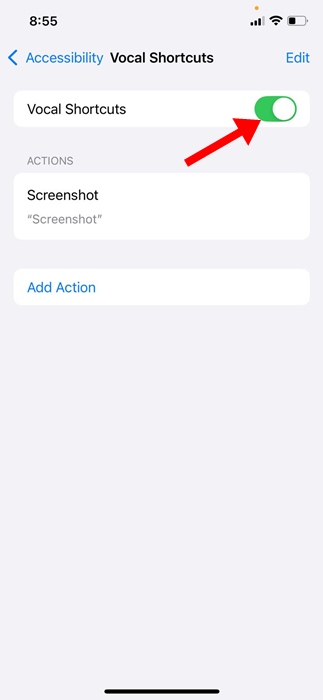
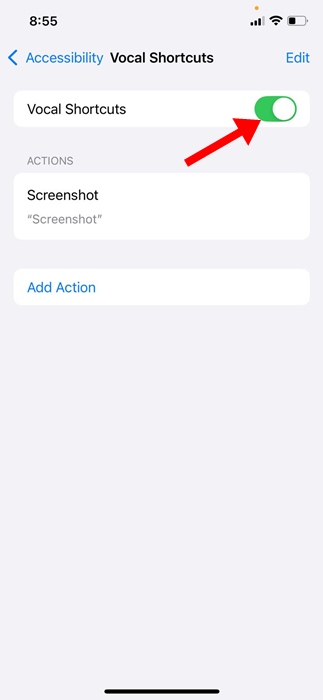
Panduan ini menjelaskan Pintasan Vokal di iPhone dan cara menggunakannya. Jika Anda memerlukan bantuan lebih lanjut dalam menggunakan Pintasan Vokal di iPhone, beri tahu kami di kolom komentar. Selain itu, jika Anda merasa panduan ini bermanfaat, jangan lupa untuk membagikannya dengan teman-teman Anda.